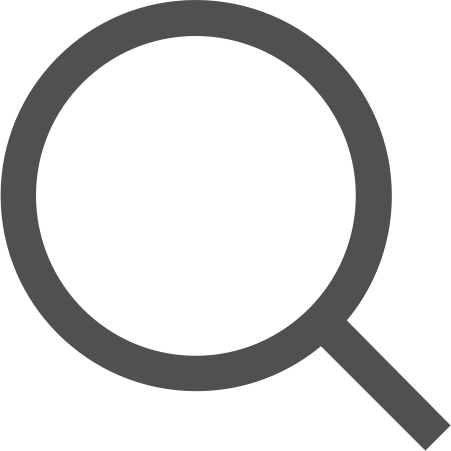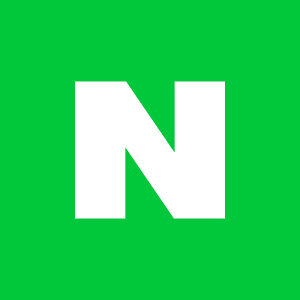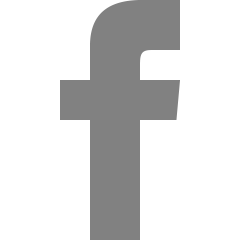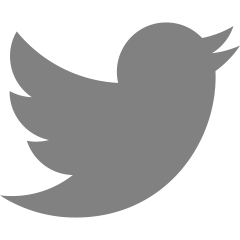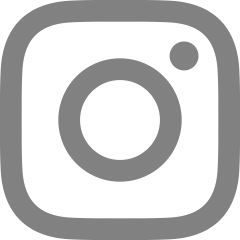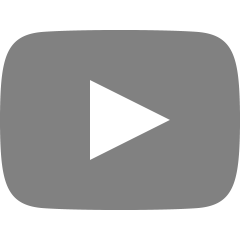[부트스트랩]3. 그리드 시스템
안녕하세요 HiCreate입니다!!
이번 포스팅에서는 저번 포스팅에 이어 그리드 시스템에 대해 알려드리겠습니다.
글을 시작하기전... 이 글에 사용된 참고자료는 부트스트랩 공식홈페이지에 있습니다.
1. row와 col
2. 개수에 따른 크기 변경
3. 직접 크기 바꾸기
4. auto 클래스 이용
5. 멀티 로우 - w클래스
1. row와 col
우선 그리드 시스템의 중요한 것 중 하나는 row이고 이 안에서 col 이 작동합니다.
col은 최대 12까지 적용할 수 있는데 이는 row의 크기를 12개로 잘라 적용한다고 합니다.
하지만 더 쉽게 사용하려면 이런 방법을 씁니다.
|
가장 작음 |
작음 |
중간 |
큼 |
가장 큼 |
width(크기) |
auto(자동 맞춤) |
540px |
720px |
960px |
1140px |
클래스 방식 |
col- |
col-sm |
col-md |
col-lg |
col-xl |
2. 개수에 따른 크기 변경
col을 똑같은 크기로 여러개를 만들면 개수에 맞춰 크기가 변경됩니다.
1 2 3 4 5 6 7 8 9 10 11 12 13 14 15 16 17 18 19 | <div class="row"> <div class="col"> first col </div> <div class="col"> second col </div> </div> <div class="row"> <div class="col"> first col </div> <div class="col"> second col </div> <div class="col"> third col </div> </div> | cs |
이렇게 하면 됩니다.
3. 직접 크기 바꾸기
이번에는 크기 지정을 해볼게요
col-6 형식으로 붙여주면 됩니다.
1 2 3 4 5 6 7 8 9 10 11 12 | <div class="row"> <div class="col"> first col </div> <div class="col-6"> second col </div> <div class="col-5"> third col </div> </div> | cs |
위의 표를 적용할 때도 똑같이 col-sm, col-md 형식으로 붙여주세요
4. auto 클래스 이용하기
auto 클래스는 꽤 자주 이용하게 되더라구요
col-md-auto 형식으로 사용하시면 됩니다.
여기서 auto를 사용하면 자동으로 크기를 맞춰주는 것 같더라구요.
5. 멀티 로우 - w클래스
w는 col을 아래쪽에도 쓸 수 있게 해줍니다.
1 2 3 4 5 6 7 8 9 10 11 12 13 14 15 16 | <div class="row"> <div class="col"> first col </div> <div class="col"> second col </div> <div class="w-100"></div> <div class="col"> third col </div> <div class="col"> fourth col </div> </div> | cs |
이런 식으로 사용하시면 됩니다.
벌써 포스팅이 끝났네요.
row와 col은 굉장히 자주 이용되더라구요
그러니 잘 익히시길 바랍니다.
다음 포스팅에서는 card에 대해서 알아보면서 동시에 첫번째 튜토리얼인 로그인 페이지 개발을 해볼게요!!
감사합니다!!!!
'프로그래밍 > 웹과 부트스트랩' 카테고리의 다른 글
| VSCODE에 웹 개발 환경 구축하기 (1) | 2019.06.09 |
|---|---|
| [부트스트랩]2. 컨테이너와 그리드(기본 설명) (0) | 2019.02.21 |
| [부트스트랩]1. 부트스트랩이 뭐죠? (0) | 2019.02.20 |